Android 5.0 Lollipop Data Recovery-recupera mensajes de texto, contactos y fotos
Android 5.0 Lollipop Data Recovery-recuperar mensajes de texto, contactos y fotos a veces, al leer un trozo de mensaje de texto o viendo una foto, usted puede accidentalmente borrar sin previo aviso. No le gusta en el equipo que puede mantener pulsado Contrl y Z (comando y Z en Mac) para cancelar la eliminación. En su teléfono Android, una vez que accidentalmente elimine los datos o accidente Android 5.0 haciendo sus datos faltantes, hay no hay manera de recuperar los datos borrados o perdidos sin la ayuda de un Data Recovery de Android. Este artículo presenta el mejor Data Recovery de Androdi 5.0 Lollipop recuperar borrados o perdidos de mensajes de texto, contactos y fotos en sus teléfonos Android y tabletas.
Este Android con Data Recovery es Wondershare Dr.Fone for Android (recuperación de datos de Android). Es software de recuperación de datos #1 del mundo desarrollado a los usuarios recuperar borrados o perdidos de teléfonos Android y tabletas. Si tiene datos que faltan en tu dispositivo Android 5.0, puede intentar para recuperar los datos con unos sencillos pasos.
Paso 1. Descargar e instalar el Android 5.0 Data Recovery
Este Data Recovery de Android 5.0 es una herramienta de escritorio, por lo que usted debe descargar e instalar en su computadora. Después de entonces, utilice el cable digital para conectar su teléfono Android 5.0 o tableta con el ordenador.

Paso 2. Habilitar la depuración USB
Si no has activado la depuración USB en el dispositivo Android 5.0, que se supone que siga lo que la Data Recovery con Android te dice que hacer. Muestra los pasos para habilitar el USB debugging en tu dispositivo. Si ha activado la depuración antes de USB, entonces sáltese este paso.
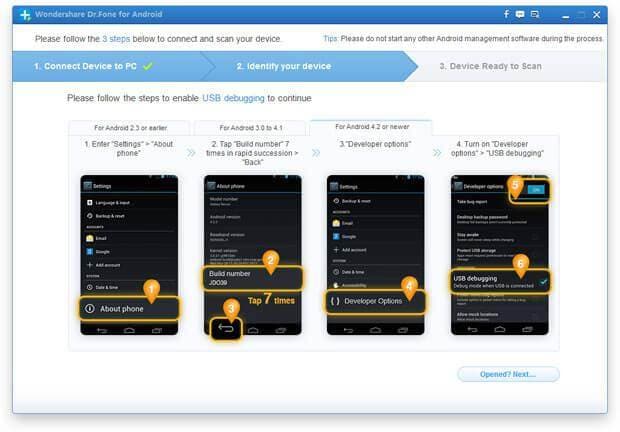
Paso 3. Dejó el Data Recovery Android 5.0 analizar tu dispositivo
Después de detectar el dispositivo con éxito, el Data Recovery Android Lollipop analizará su dispositivo. Tarda unos segundos.
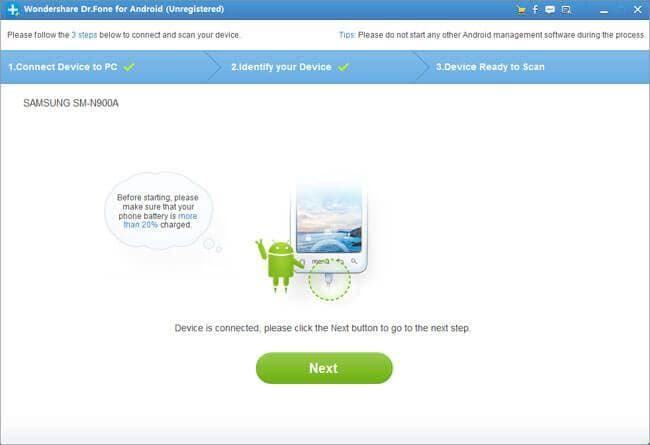
Paso 4. Seleccione tipos de archivo a analizar
Para ahorrar su tiempo, que se supone que seleccione tipos de archivo a analizar. En la ventana, marque el tipo de archivo que necesita y haga clic en 'Siguiente'. El tipo de archivo incluye foto, video, mensajes, contactos, documento, mensaje de WhatsApp y accesorio. En la siguiente ventana, puede seleccionar 'Buscar archivos borrados' o 'Analizar todos los archivos'. Depende de cómo se pierden los datos.
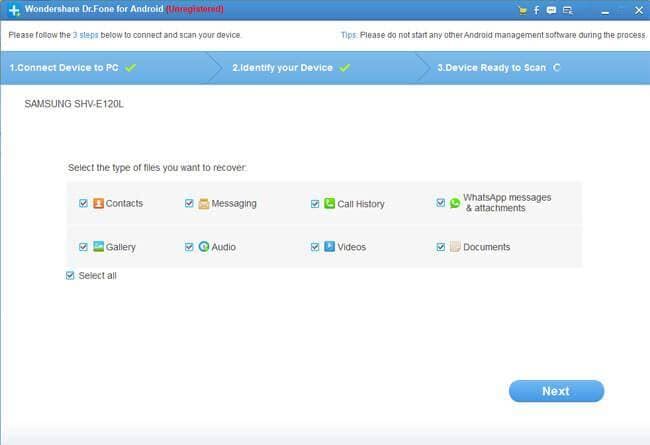
Paso 5. Escuchar y recuperar los datos
En la ventana de resultado, encontró todos los archivos se muestran. Puede hacer clic en el tipo de archivo para previsualizar todos los archivos dentro de esta categoría en el lado derecho. Cuando decidió recuperar los archivos, comprobar y haga clic en 'Recuperar'. Eso es todo!
¿Es muy fácil de usar, la derecha? Por qué no descargar la versión de prueba ahora!
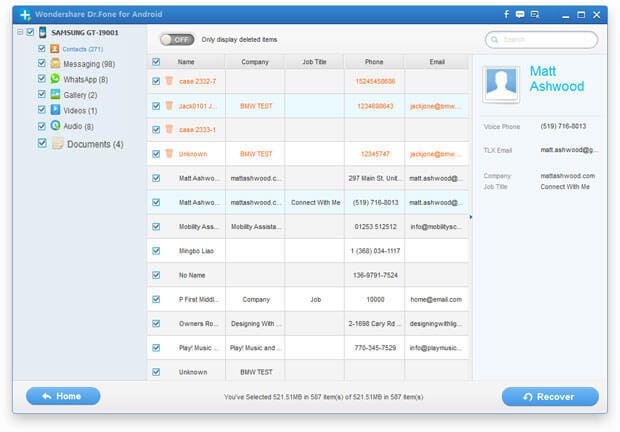
Artículos relacionados
¿Preguntas relacionadas con el producto? Hablar directamente con nuestro equipo de soporte >>


